- Se aplica a:Cuadrícula
- Dificultad:Fácil
- Tiempo necesario:10
- Herramientas requeridas:OpenSSH, SSH habilitado
- Se aplica a:alojamiento compartido
- Dificultad:Fácil
- Tiempo necesario:10
- Herramientas requeridas:OpenSSH, SSH habilitado
- Se aplica a:alojamiento VPS
- Dificultad:Fácil
- Tiempo necesario:10
- Herramientas requeridas:OpenSSH, SSH habilitado
- Se aplica a:alojamiento VPS y DV heredado
- Dificultad:Fácil
- Tiempo necesario:10
- Herramientas requeridas:OpenSSH, SSH habilitado
- Se aplica a:alojamiento administrado de WordPress
- Dificultad:Fácil
- Tiempo necesario:10
- Herramientas requeridas:OpenSSH, SSH habilitado
Última modificación:13 de agosto de 2021
Resumen
OpenSSH es una aplicación de software gratuita de código abierto para Windows que se puede utilizar para realizar conexiones SSH a su servidor. OpenSSH es compatible con dispositivos Windows 10 (compilación 1809 y posteriores) o Windows Server 2019. En este artículo, lo guiaremos a través del proceso de instalación y configuración de OpenSSH.
DECLARACIÓN DE APOYO:
Tenga en cuenta que la solución de problemas de configuración/funcionalidad de aplicaciones de terceros no está cubierta por nuestra declaración de soporte. Estos recursos se proporcionaron como una cortesía para ayudarlo en la medida de nuestras capacidades. Para obtener más información sobre nuestra declaración de apoyo, no dude en hacer clic aquí.
Instalar OpenSSH
- En su computadora con Windows, vaya a Configuración> Aplicaciones> Aplicaciones y funciones
> Funciones opcionales . - Consulte la lista de funciones instaladas para ver si OpenSSH está instalado.
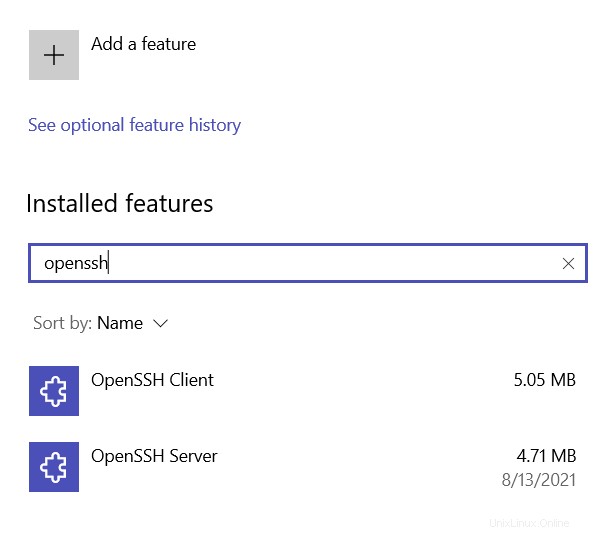
- Si necesita instalar OpenSSH, seleccione + Agregar una característica :
- Buscar Cliente OpenSSH y, a continuación, seleccione Instalar.
- Busca Servidor OpenSSH y, a continuación, seleccione Instalar.
- Abra Windows PowerShell. Para hacer esto, seleccione Iniciar (Windows)> busque "PowerShell"> seleccione Windows PowerShell .
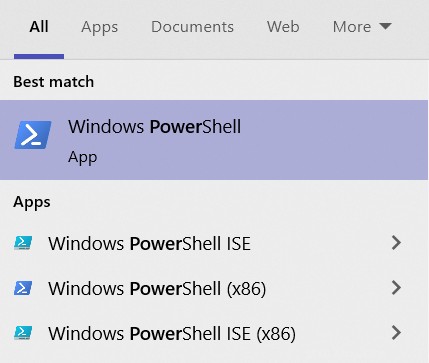
- En el cuadro de comando que aparece, escriba:
ssh [email protected]
ossh [email protected]
- Si esta es la primera vez que su computadora se conecta al servidor, es posible que se le solicite que acepte la conexión. Puedes hacer esto escribiendo:
yes
- Cuando se le solicite, ingrese su contraseña . NO verá el movimiento del cursor ni ningún carácter escrito (como ******) al escribir su contraseña. Esta es una función de seguridad estándar.
Ahora debería iniciar sesión en su servidor usando SSH. Puede comenzar a escribir comandos cuando se le solicite.
Recursos
- Uso de SSH en PuTTY (Windows)
- Comandos SSH comunes
Credenciales de inicio de sesión
Para conectarse a su servidor usando SSH, necesitará la siguiente información:
- Su dirección IP o nombre de dominio.
- Su nombre de usuario SSH/cPanel.
- Su contraseña SSH/cPanel.
Instrucciones
MARCADORES DE POSICIÓN:
En este ejemplo, utilizaremos los marcadores de posición "usuario", "xx.xx.xxx.xx" y "ejemplo.com". Asegúrese de cambiarlo por su nombre de usuario SSH, dirección IP o dominio reales.
PULSA ENTRAR:
Es estándar presionar "Enter/Return" después de cada comando, para ejecutarlo después de terminar de escribir.
- Abra Windows PowerShell. Para hacer esto, seleccione Iniciar (Windows)> busque "PowerShell"> seleccione Windows PowerShell .
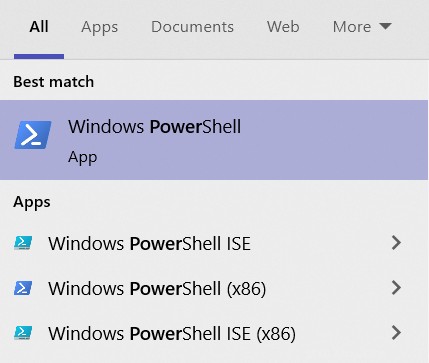
- En el cuadro de comando que aparece, escriba:
ssh [email protected]
ossh [email protected]
- Si esta es la primera vez que su computadora se conecta al servidor, es posible que se le solicite que acepte la conexión. Puedes hacer esto escribiendo:
yes
- Cuando se le solicite, ingrese su contraseña . NO verá el movimiento del cursor ni ningún carácter escrito (como ******) al escribir su contraseña. Esta es una función de seguridad estándar.
Ahora debería iniciar sesión en su servidor usando SSH. Puede comenzar a escribir comandos cuando se le solicite.
Recursos
- Uso de SSH en PuTTY (Windows)
- Comandos SSH comunes
Credenciales de inicio de sesión
Para conectarse a su servidor usando SSH, necesitará la siguiente información:
- Su dirección IP o nombre de dominio.
- Su nombre de usuario SSH principal.
- Su contraseña SSH principal.
Instrucciones
MARCADORES DE POSICIÓN:
En este ejemplo, utilizaremos los marcadores de posición "usuario", "xx.xx.xxx.xx" y "ejemplo.com". Asegúrese de cambiarlo por su nombre de usuario SSH, dirección IP o dominio reales.
PULSA ENTRAR:
Es estándar presionar "Enter/Return" después de cada comando, para ejecutarlo después de terminar de escribir.
- Abra Windows PowerShell. Para hacer esto, seleccione Iniciar (Windows)> busque "PowerShell"> seleccione Windows PowerShell .
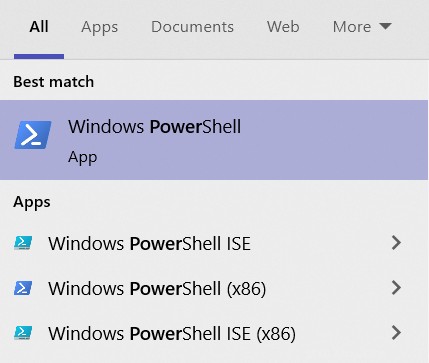
- En el cuadro de comando que aparece, escriba:
ssh [email protected]
ossh [email protected]
- Si esta es la primera vez que su computadora se conecta al servidor, es posible que se le solicite que acepte la conexión. Puedes hacer esto escribiendo:
yes
- Cuando se le solicite, ingrese su contraseña . NO verá el movimiento del cursor ni ningún carácter escrito (como ******) al escribir su contraseña. Esta es una función de seguridad estándar.
Ahora debería iniciar sesión en su servidor usando SSH. Puede comenzar a escribir comandos cuando se le solicite.
Recursos
- Uso de SSH en PuTTY (Windows)
- Comandos SSH comunes
Credenciales de inicio de sesión
Para conectarse a su servidor usando SSH, necesitará la siguiente información:
- Su dirección IP o nombre de dominio.
- Su nombre de usuario SSH/cPanel.
- Su contraseña SSH/cPanel.
Instrucciones
MARCADORES DE POSICIÓN:
En este ejemplo, utilizaremos los marcadores de posición "usuario", "xx.xx.xxx.xx" y "ejemplo.com". Asegúrese de cambiarlo por su nombre de usuario SSH, dirección IP o dominio reales.
PULSA ENTRAR:
Es estándar presionar "Enter/Return" después de cada comando, para ejecutarlo después de terminar de escribir.
- Abra Windows PowerShell. Para hacer esto, seleccione Iniciar (Windows)> busque "PowerShell"> seleccione Windows PowerShell .
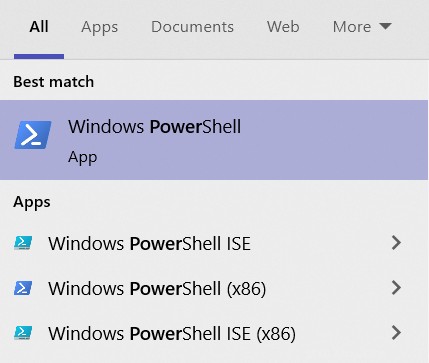
- En el cuadro de comando que aparece, escriba:
ssh [email protected]
ossh [email protected]
- Si esta es la primera vez que su computadora se conecta al servidor, es posible que se le solicite que acepte la conexión. Puedes hacer esto escribiendo:
yes
- Cuando se le solicite, ingrese su contraseña . NO verá el movimiento del cursor ni ningún carácter escrito (como ******) al escribir su contraseña. Esta es una función de seguridad estándar.
Ahora debería iniciar sesión en su servidor usando SSH. Puede comenzar a escribir comandos cuando se le solicite.
Recursos
- Uso de SSH en PuTTY (Windows)
- Comandos SSH comunes
Credenciales de inicio de sesión
Para conectarse a su servidor usando SSH, necesitará la siguiente información:
- Su dirección IP o nombre de dominio.
- Su nombre de usuario SSH/cPanel.
- Su contraseña SSH/cPanel.
Instrucciones
MARCADORES DE POSICIÓN:
En este ejemplo, utilizaremos los marcadores de posición "usuario", "xx.xx.xxx.xx" y "ejemplo.com". Asegúrese de cambiarlo por su nombre de usuario SSH, dirección IP o dominio reales.
PULSA ENTRAR:
Es estándar presionar "Enter/Return" después de cada comando, para ejecutarlo después de terminar de escribir.
- Abra Windows PowerShell. Para hacer esto, seleccione Iniciar (Windows)> busque "PowerShell"> seleccione Windows PowerShell .
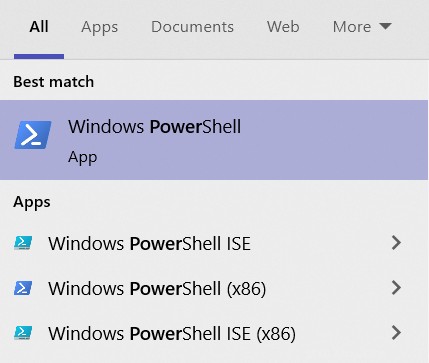
- En el cuadro de comando que aparece, escriba:
ssh [email protected]
ossh [email protected]
- Si esta es la primera vez que su computadora se conecta al servidor, es posible que se le solicite que acepte la conexión. Puedes hacer esto escribiendo:
yes
- Cuando se le solicite, ingrese su contraseña . NO verá el movimiento del cursor ni ningún carácter escrito (como ******) al escribir su contraseña. Esta es una función de seguridad estándar.
Ahora debería iniciar sesión en su servidor usando SSH. Puede comenzar a escribir comandos cuando se le solicite.
Recursos
- Uso de SSH en PuTTY (Windows)
- Comandos SSH comunes